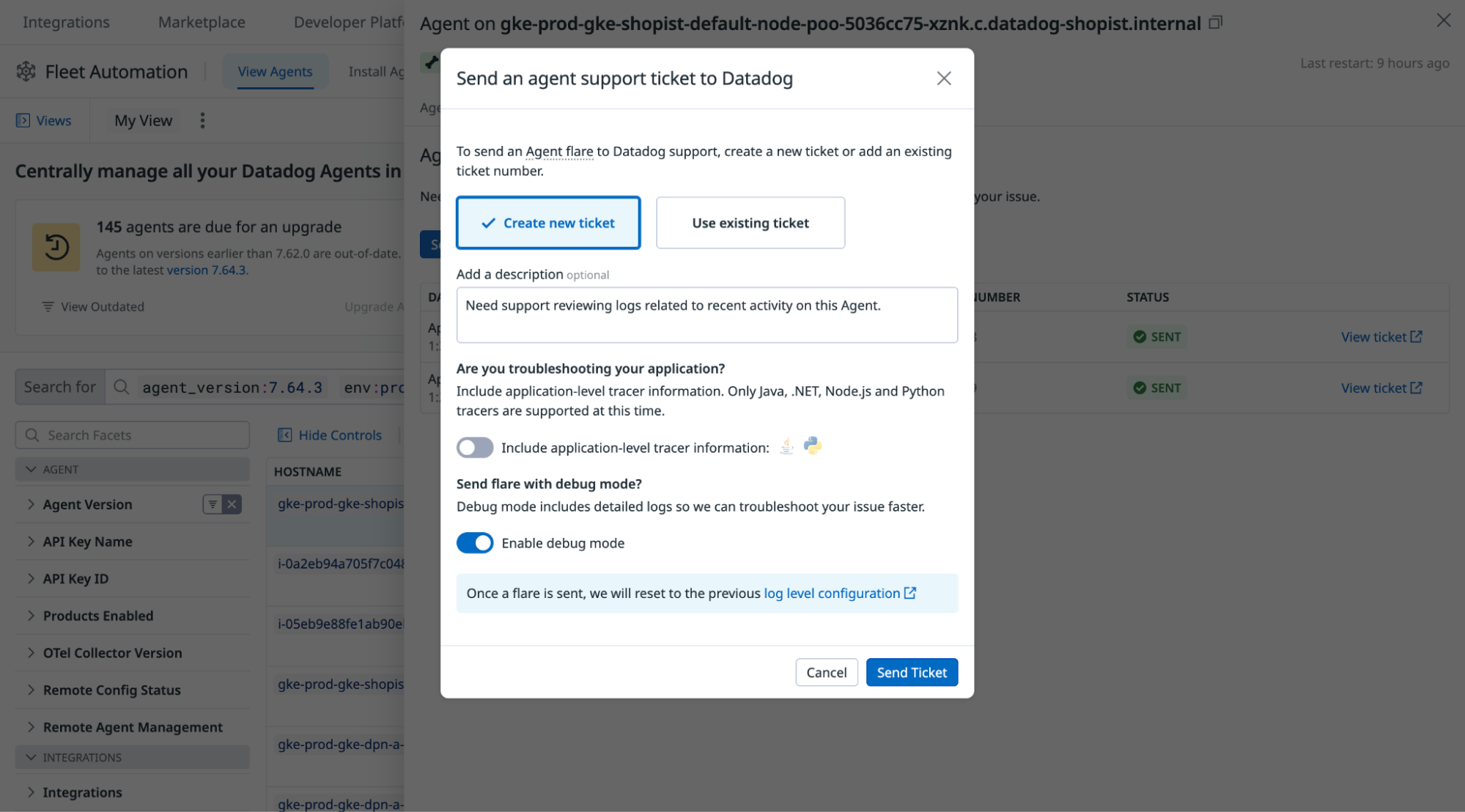- Principales informations
- Getting Started
- Agent
- API
- Tracing
- Conteneurs
- Dashboards
- Database Monitoring
- Datadog
- Site Datadog
- DevSecOps
- Incident Management
- Intégrations
- Internal Developer Portal
- Logs
- Monitors
- OpenTelemetry
- Profileur
- Session Replay
- Security
- Serverless for AWS Lambda
- Software Delivery
- Surveillance Synthetic
- Tags
- Workflow Automation
- Learning Center
- Support
- Glossary
- Standard Attributes
- Guides
- Agent
- Intégrations
- Développeurs
- OpenTelemetry
- Administrator's Guide
- API
- Partners
- Application mobile
- DDSQL Reference
- CoScreen
- CoTerm
- Remote Configuration
- Cloudcraft
- In The App
- Dashboards
- Notebooks
- DDSQL Editor
- Reference Tables
- Sheets
- Alertes
- Watchdog
- Métriques
- Bits AI
- Internal Developer Portal
- Error Tracking
- Change Tracking
- Service Management
- Actions & Remediations
- Infrastructure
- Cloudcraft
- Resource Catalog
- Universal Service Monitoring
- Hosts
- Conteneurs
- Processes
- Sans serveur
- Surveillance réseau
- Cloud Cost
- Application Performance
- APM
- Termes et concepts de l'APM
- Sending Traces to Datadog
- APM Metrics Collection
- Trace Pipeline Configuration
- Connect Traces with Other Telemetry
- Trace Explorer
- Recommendations
- Code Origin for Spans
- Observabilité des services
- Endpoint Observability
- Dynamic Instrumentation
- Live Debugger
- Suivi des erreurs
- Sécurité des données
- Guides
- Dépannage
- Profileur en continu
- Database Monitoring
- Agent Integration Overhead
- Setup Architectures
- Configuration de Postgres
- Configuration de MySQL
- Configuration de SQL Server
- Setting Up Oracle
- Setting Up Amazon DocumentDB
- Setting Up MongoDB
- Connecting DBM and Traces
- Données collectées
- Exploring Database Hosts
- Explorer les métriques de requête
- Explorer des échantillons de requêtes
- Exploring Database Schemas
- Exploring Recommendations
- Dépannage
- Guides
- Data Streams Monitoring
- Data Jobs Monitoring
- Data Observability
- Digital Experience
- RUM et Session Replay
- Surveillance Synthetic
- Continuous Testing
- Product Analytics
- Software Delivery
- CI Visibility
- CD Visibility
- Deployment Gates
- Test Visibility
- Code Coverage
- Quality Gates
- DORA Metrics
- Feature Flags
- Securité
- Security Overview
- Cloud SIEM
- Code Security
- Cloud Security Management
- Application Security Management
- Workload Protection
- Sensitive Data Scanner
- AI Observability
- Log Management
- Pipelines d'observabilité
- Log Management
- CloudPrem
- Administration
Commande flare de l'Agent
Un flare vous permet d’envoyer les informations nécessaires au dépannage à l’équipe de support Datadog.
Cette page explique comment :
- Envoyer un flare avec la commande
flare. - Envoyer un flare depuis le site Datadog en utilisant la configuration à distance.
- [Effectuer une soumission manuelle] (#fffectuer-une-soumission-manuelle).
Un flare rassemble tous les fichiers de configuration et les logs de l’Agent Datadog dans un fichier d’archive. Il supprime les informations sensibles, y compris les mots de passe, clés d’API, identifiants Proxy et chaînes de communauté SNMP. Si la solution APM de Datadog est activée, le flare inclut les logs de débogage du traceur lorsqu’ils sont disponibles.
L’Agent Datadog est entièrement open source, ce qui vous permet de vérifier le comportement du code. Une demande de confirmation s’affiche avant l’envoi des informations, ce qui signifie que vous pouvez les passer en revue si vous le souhaitez.
Lorsque vous contactez l’assistance Datadog avec la configuration à distance activée pour un Agent, l’équipe d’assistance peut initier un flare depuis votre environnement afin de mieux vous aider dans les plus brefs délais. Les flares fournissent à l’assistance Datadog des informations de diagnostic pour vous aider à résoudre votre problème.
Envoyer un flare depuis le site Datadog
L'envoi d'un flare d'Agent depuis Fleet Automation n'est pas pris en charge pour ce site.
Pour envoyer un flare depuis le site Datadog, assurez-vous d’avoir activé Fleet Automation et la configuration à distance sur l’Agent.
To send a remote flare:
- From the Fleet Automation page, select an Agent that requires support.
- Click Support.
- Click Send Support Ticket.
- Provide an existing Zendesk support ticket number. If you don’t provide a ticket number, one is created on your behalf.
- Enable Debug mode to allow Datadog support staff to troubleshoot your issue faster. The log level is reset to its previous configuration after you send the flare.
- If you are troubleshooting your application, enable application tracer level logs to be included in the flare.
- Click Send Ticket.
Envoyer un flare à l’aide de la commande flare
Utilisez la sous-commande flare pour envoyer un flare. Dans les commandes ci-dessous, remplacez <CASE_ID> par l’identifiant de votre ticket d’assistance Datadog si vous en avez un, puis saisissez l’adresse e-mail associée.
Si vous ne disposez pas d’un identifiant de ticket, saisissez l’adresse e-mail utilisée pour vous connecter à Datadog afin de créer un nouveau ticket d’assistance.
Confirmez le téléversement de l’archive pour l’envoyer immédiatement à l’assistance Datadog.
| Plateforme | Commande |
|---|---|
| AIX | datadog-agent flare <ID_TICKET> |
| Docker | docker exec -it dd-agent agent flare <ID_TICKET> |
| macOS | datadog-agent flare <ID_TICKET> ou via l’interface Web |
| CentOS | sudo datadog-agent flare <ID_TICKET> |
| Debian | sudo datadog-agent flare <ID_TICKET> |
| Kubernetes | kubectl exec -it <AGENT_POD_NAME> -- agent flare <CASE_ID> |
| Fedora | sudo datadog-agent flare <ID_TICKET> |
| Redhat | sudo datadog-agent flare <ID_TICKET> |
| Suse | sudo datadog-agent flare <ID_TICKET> |
| Source | sudo datadog-agent flare <ID_TICKET> |
| Windows | & "$env:ProgramFiles\Datadog\Datadog Agent\bin\agent.exe" flare <CASE_ID> |
| Heroku | Consultez la documentation relative à Heroku |
| PCF | sudo /var/vcap/jobs/dd-agent/packages/dd-agent/bin/agent/agent flare <ID_TICKET> |
Conteneurs dédiés
Si vous utilisez l’Agent v7.19 ou version ultérieure ainsi que le chart Helm Datadog avec la dernière version, ou un DaemonSet dans lequel l’Agent Datadog et l’Agent de trace sont dans des conteneurs séparés, vous déployez un pod de l’Agent qui contient :
- Un conteneur avec le processus Agent (Agent + Agent de log)
- Un conteneur avec le processus process-agent
- Un conteneur avec le processus trace-agent
- Un conteneur avec le processus system-probe
Pour obtenir un flare de chaque container, exécutez les commandes suivantes :
Agent
kubectl exec -it <NOM_POD_AGENT> -c agent -- agent flare <ID_TICKET>
Agent de processus
kubectl exec -it <NOM_POD_AGENT> -c process-agent -- agent flare <ID_TICKET> --local
Agent de trace
kubectl exec -it <NOM_POD_AGENT> -c trace-agent -- agent flare <ID_TICKET> --local
Agent de sécurité
kubectl exec -it <NOM_POD_AGENT> -c security-agent -- security-agent flare <ID_TICKET>
System probe
Le conteneur system-probe ne peut pas envoyer de flare. Vous devez donc récupérer les logs de conteneur :
kubectl logs <NOM_POD_AGENT> -c system-probe > system-probe.log
ECS Fargate
Si vous utilisez la plateforme ECS Fargate v1.4.0, vous pouvez configurer les tâches et services ECS afin d’autoriser l’accès aux conteneurs Linux en cours d’exécution en activant Amazon ECS Exec. Une fois Amazon ECS Exec activé, exécutez la commande suivante pour envoyer un flare :
aws ecs execute-command --cluster <NOM_CLUSTER> \
--task <ID_TÂCHE> \
--container datadog-agent \
--interactive \
--command "agent flare <ID_TICKET>"
Remarque : ECS Exec ne peut être activé que pour de nouvelles tâches. Vous devez recréer les tâches existantes pour utiliser ECS Exec.
| Plateforme | Commande |
|---|---|
| Kubernetes | kubectl exec -n <NAMESPACE> -it <CLUSTER_POD_NAME> -- datadog-cluster-agent flare <CASE_ID> |
| Cloud Foundry | /var/vcap/packages/datadog-cluster-agent/datadog-cluster-agent-cloudfoundry flare -c /var/vcap/jobs/datadog-cluster-agent/config <ID_TICKET> |
Envoi manuel
Le protocole flare de l’Agent recueille les configurations et les logs dans un fichier d’archive situé dans le répertoire /tmp local.
Récupérez manuellement ce fichier et envoyez-le à l’équipe d’assistance si l’Agent rencontre des problèmes de connectivité.
Kubernetes
Pour récupérer le fichier d’archive dans Kubernetes, utilisez la commande kubectl :
kubectl cp datadog-<nom-pod>:tmp/datadog-agent-<date-du-flare>.zip flare.zip -c agent
Pour aller plus loin
Documentation, liens et articles supplémentaires utiles: